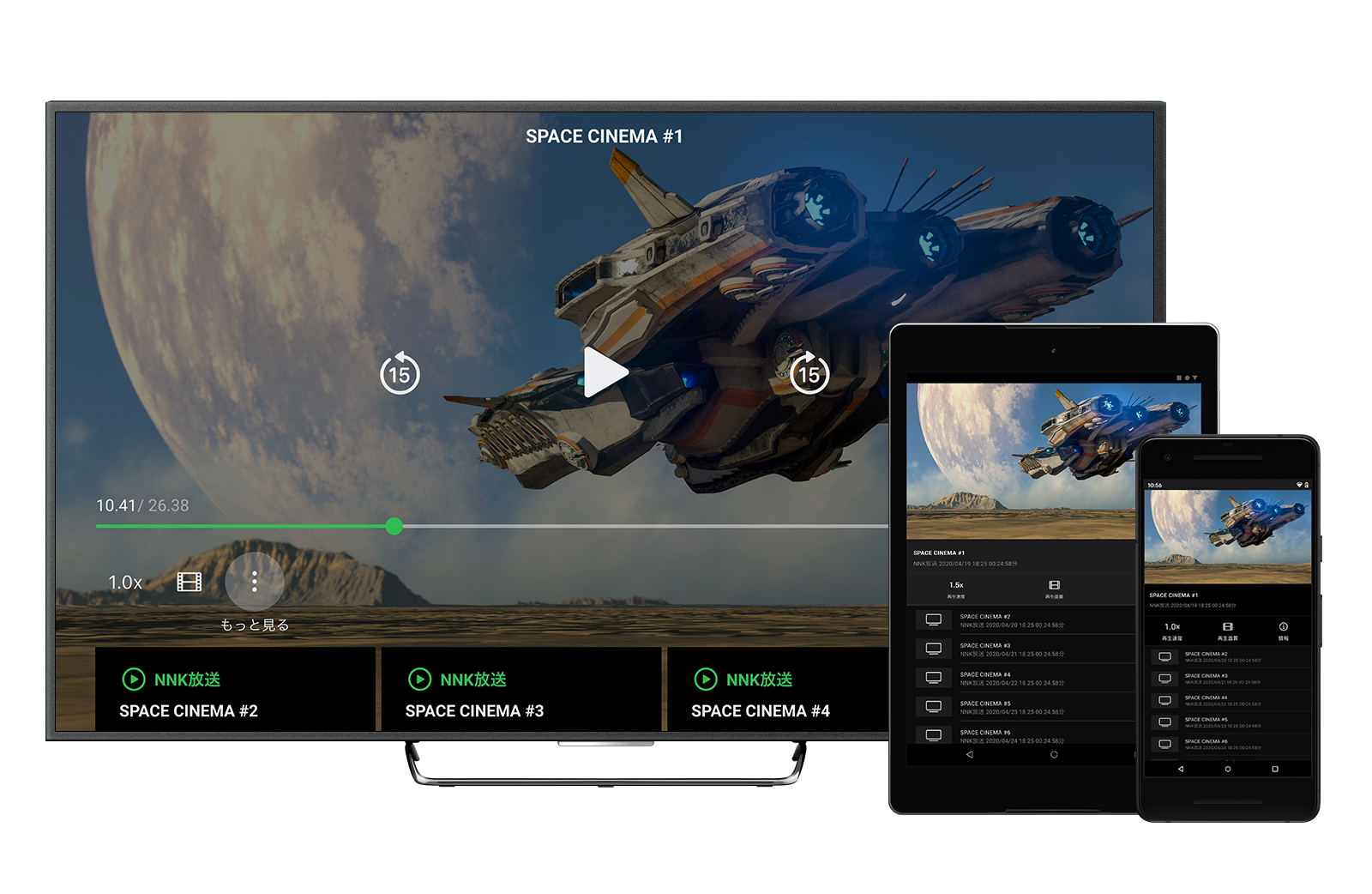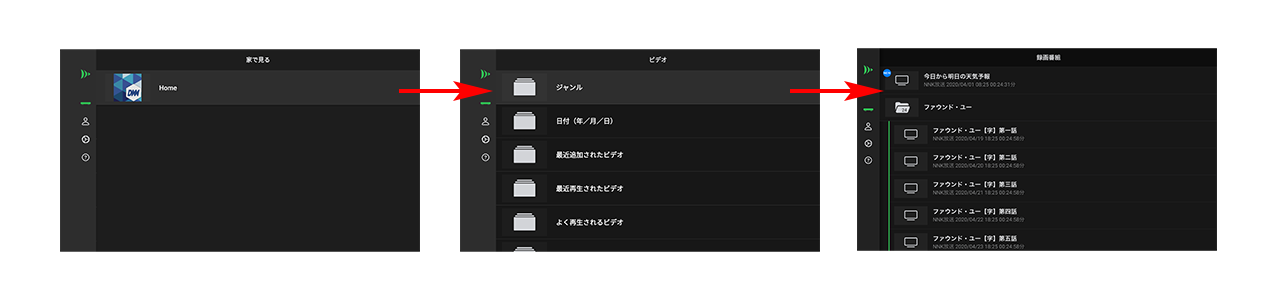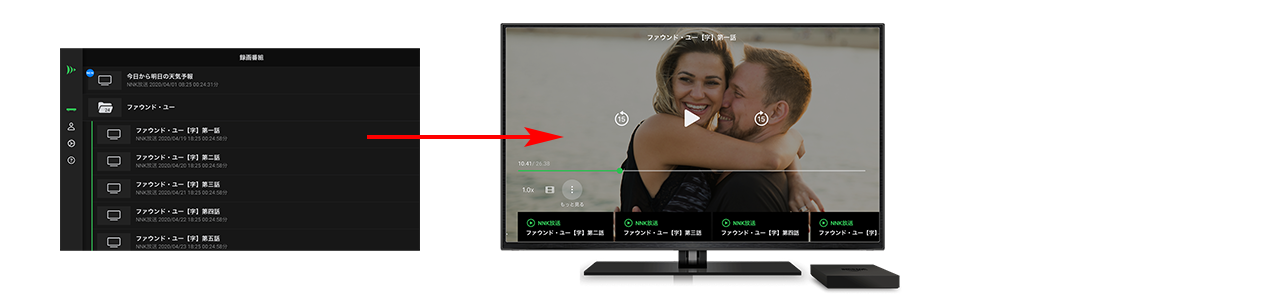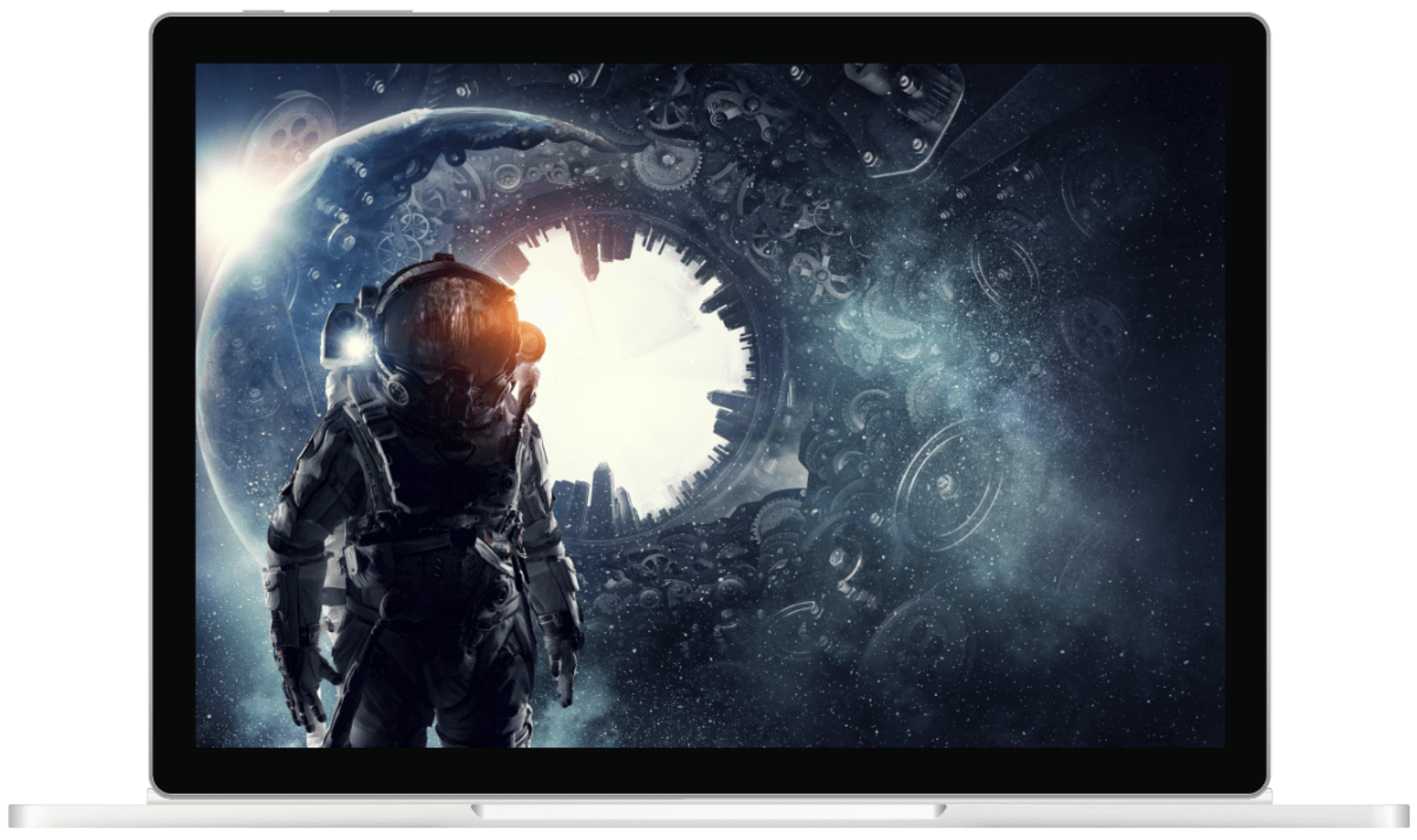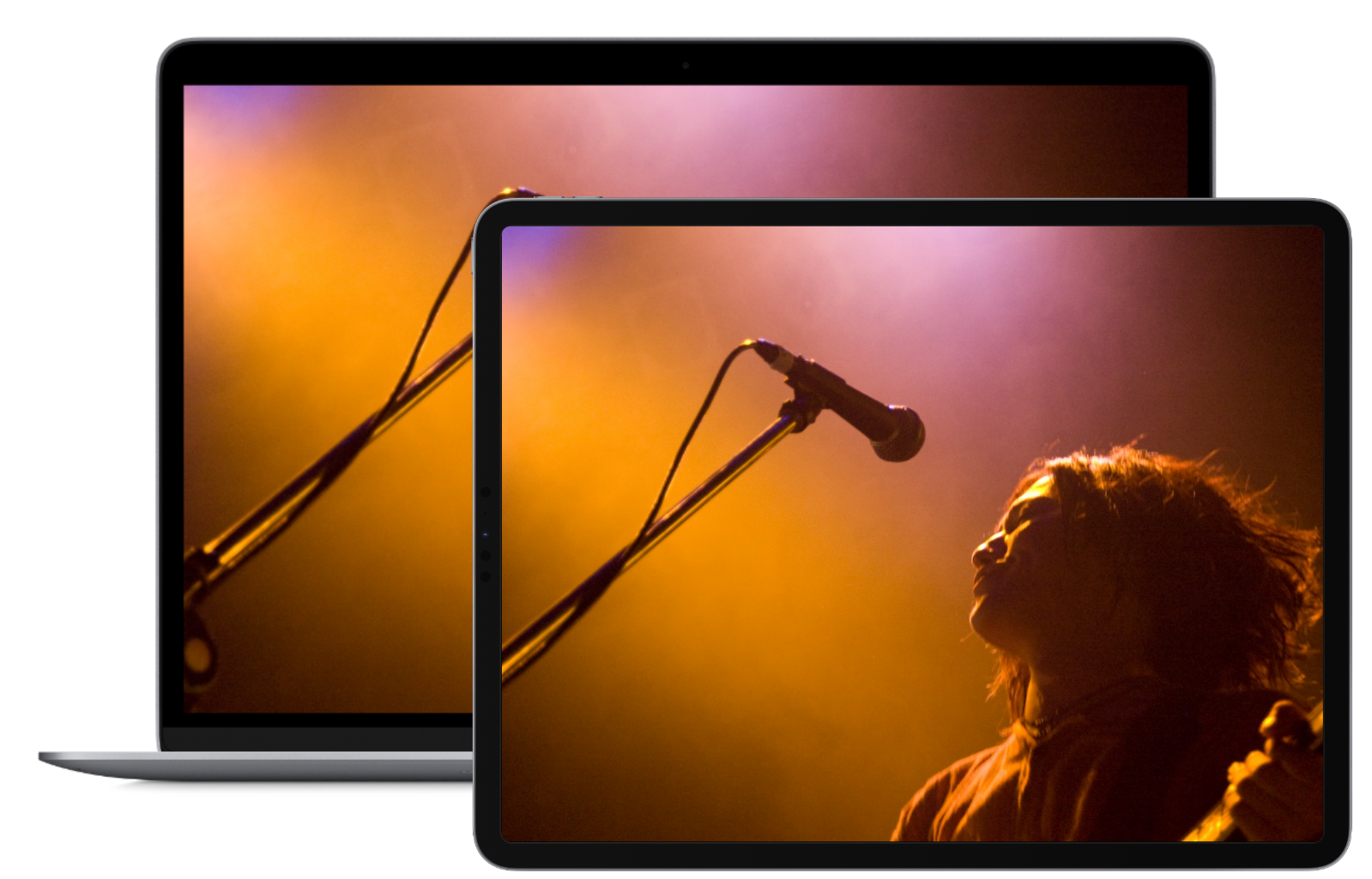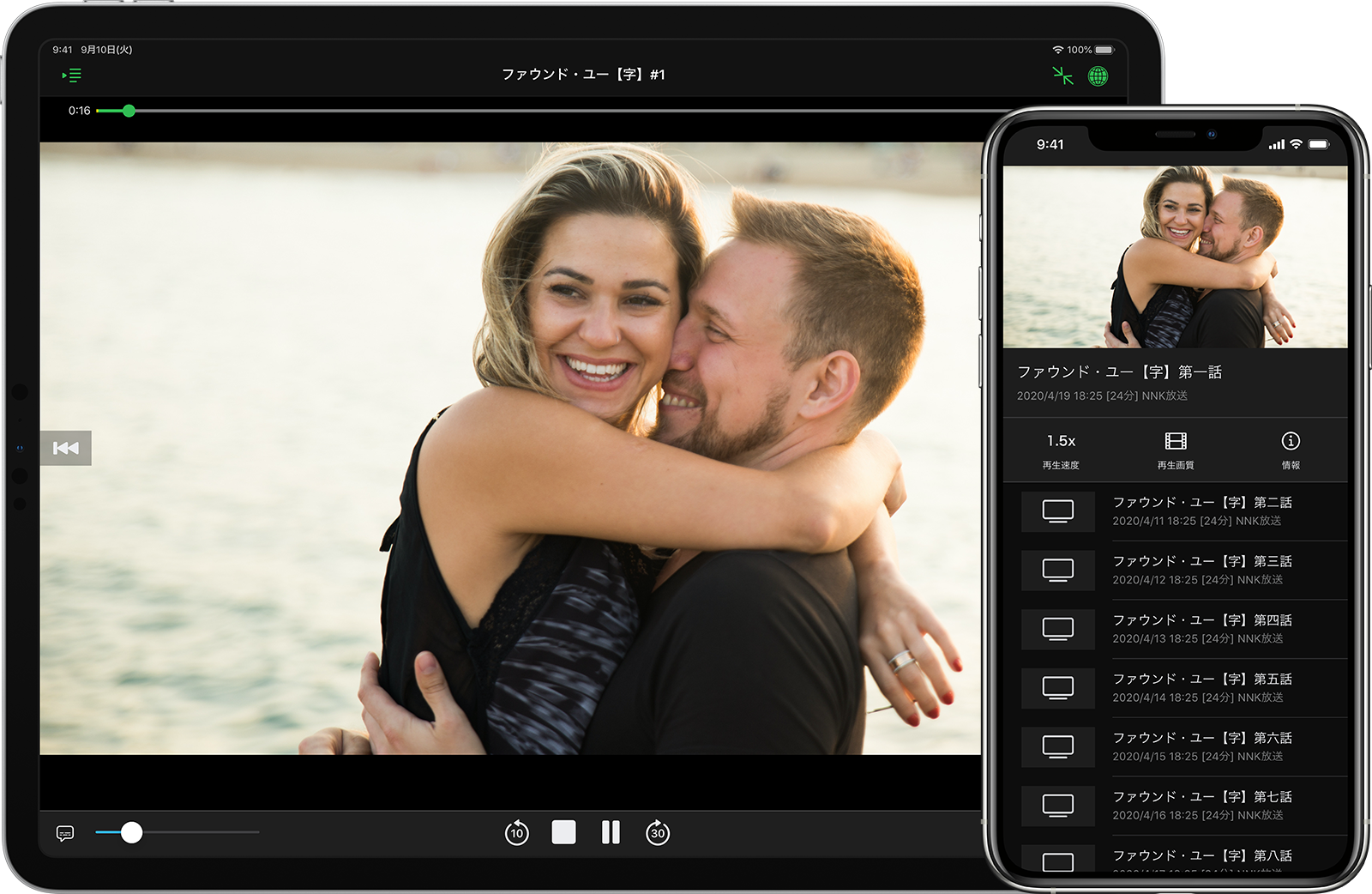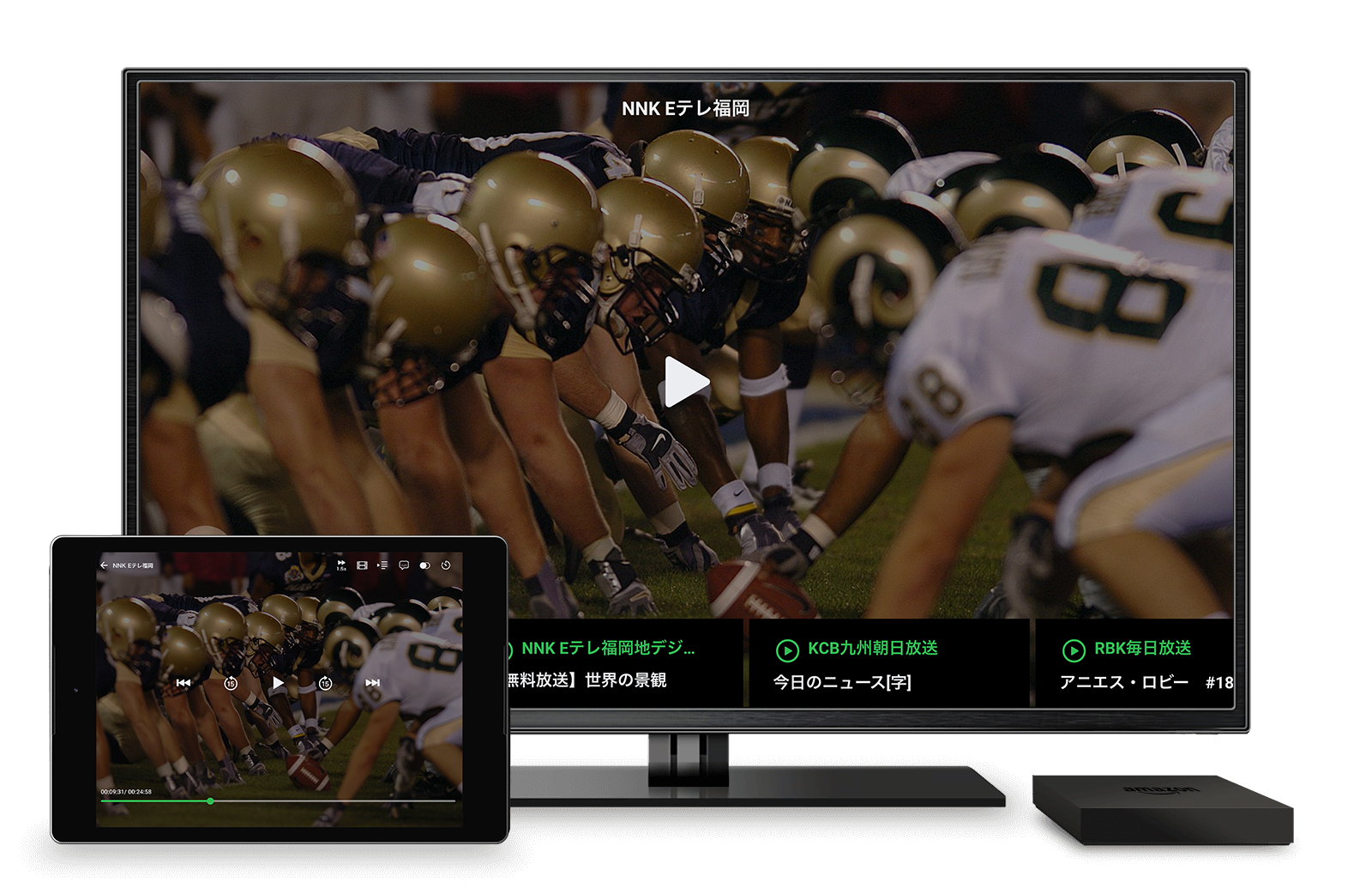新登場Fire TV Stick 4K Maxを使った、テレビ番組を視聴する方法を紹介!
Amazon より、Fire TV Stick 4K Maxが新登場しました!
そこで今回は、Fire TV Stick 4K Maxを使った、テレビ放送や録画番組を視聴する方法を紹介したいと思います。
特にnasneを持っている方や、テレビアンテナ端子のない部屋でテレビを見たい方におススメです!
Fire TV Stick 4K Max
ご存じHDMI端子に接続するスティック型デバイスで、従来型から価格据え置きのまま、処理速度が40%高速、Wi-Fi6にも対応しています!

Fire TV Stick 4K Max
Amazon購入ページ
「Fire TV Stick 4K Max」で使うアプリを用意する
Amazon Fire TVに対応している「DiXiM(ディクシム) Play」を使います。
※「DiXiM Play」はAmazon Fire OS用アプリで、唯一DTCP-IP再生に対応しています!

DiXiM Playは、レコーダーの録画番組や放送中の番組が視聴できるアプリで、Amazon Fire TVの他、AndroidやiOS、Windowsなどにも対応しています!
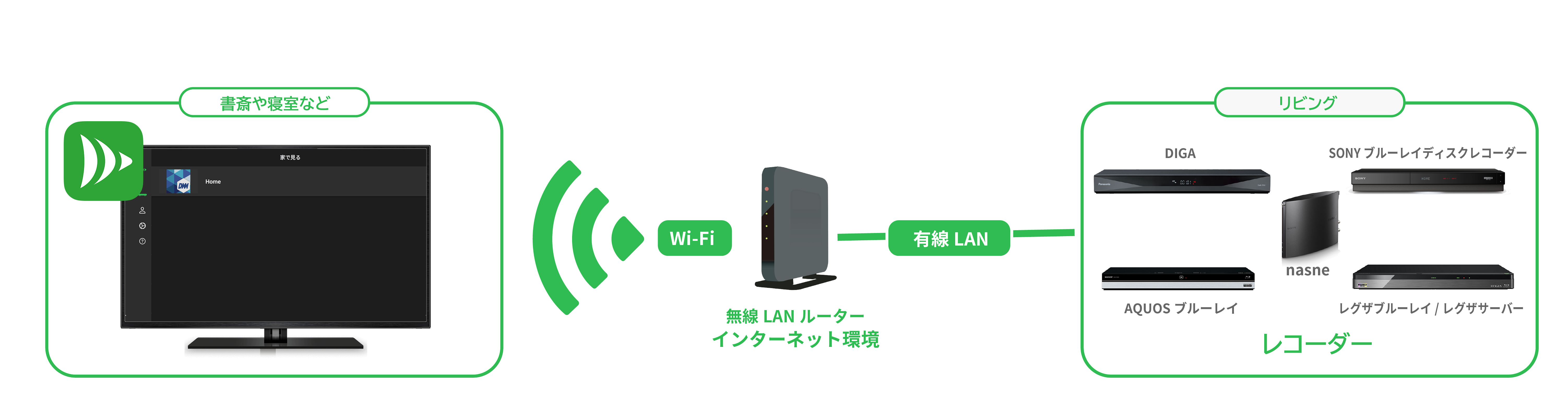
DiXiM Playは、ライセンス購入前に無料でアプリダウンロード、ならびにお試し視聴ができます!
お試し視聴時間は1分間に制限されますが、機能的な制限や再生回数制限・試用期限はいっさいありませんので、何度でも試すことができます。
ご自宅環境での使用に問題ないことが確認できた後、アプリのライセンスを購入できるので安心です。

DiXiM Play Amazon Fire TV/タブレット版
製品ページ
その他必要なもの
nasneなどのレコーダー

nasneや国内の主要なメーカー(SONY、Panasonic、TOSHIBA、SHARP 等)製レコーダーで、2013年頃以降に発売された機種であれば、概ねOKです。
※放送中番組(ライブ配信)を視聴するためには、レコーダーやnasne側にテレビアンテナ線をつなげておく必要があります。
Wi-Fi(インターネット)環境
今回紹介する方法には、Wi-Fi(インターネット)環境が必須です。
おそらく読者のご家庭には、Wi-Fi環境は備わっていると思います。
Fire TV Stick 4K Maxでの DiXiM Play インストール方法
1.ホーム画面の「探す」メニューより「検索」を選択します。
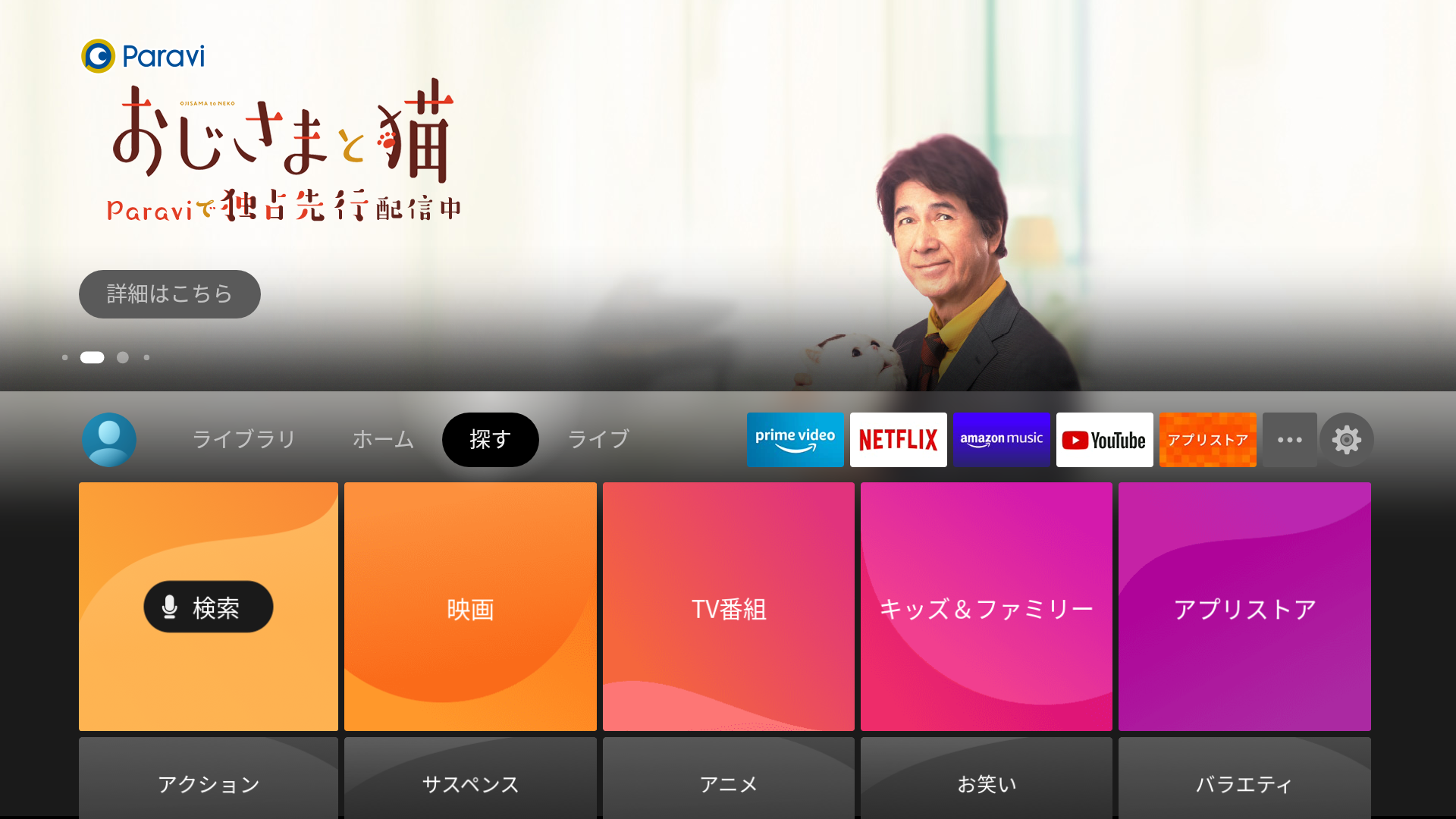
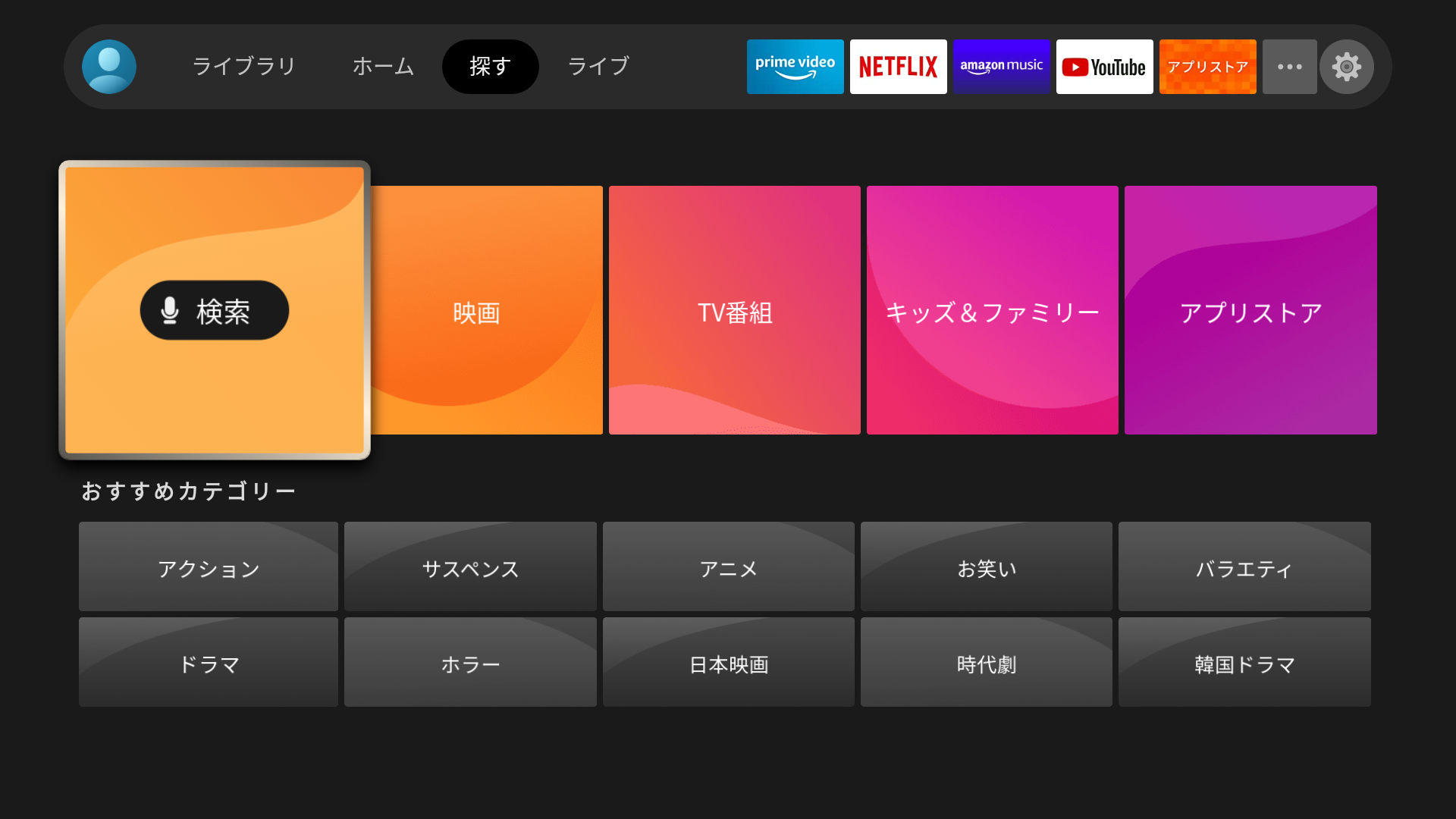
2.検索欄に”DIXIM”と入力し、検索します。
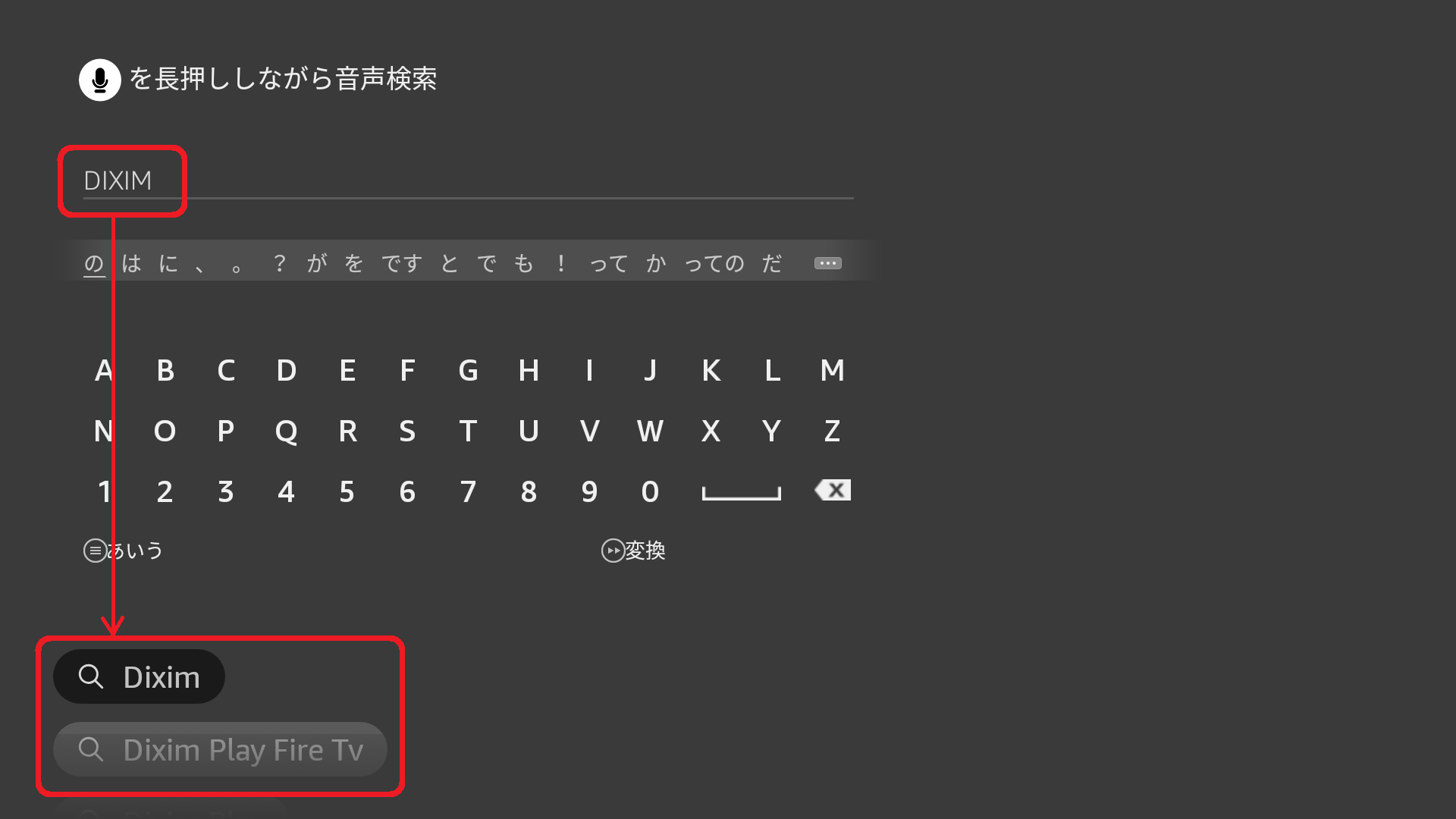
3.検索結果に DiXiM Play がヒットしますので、選択します。
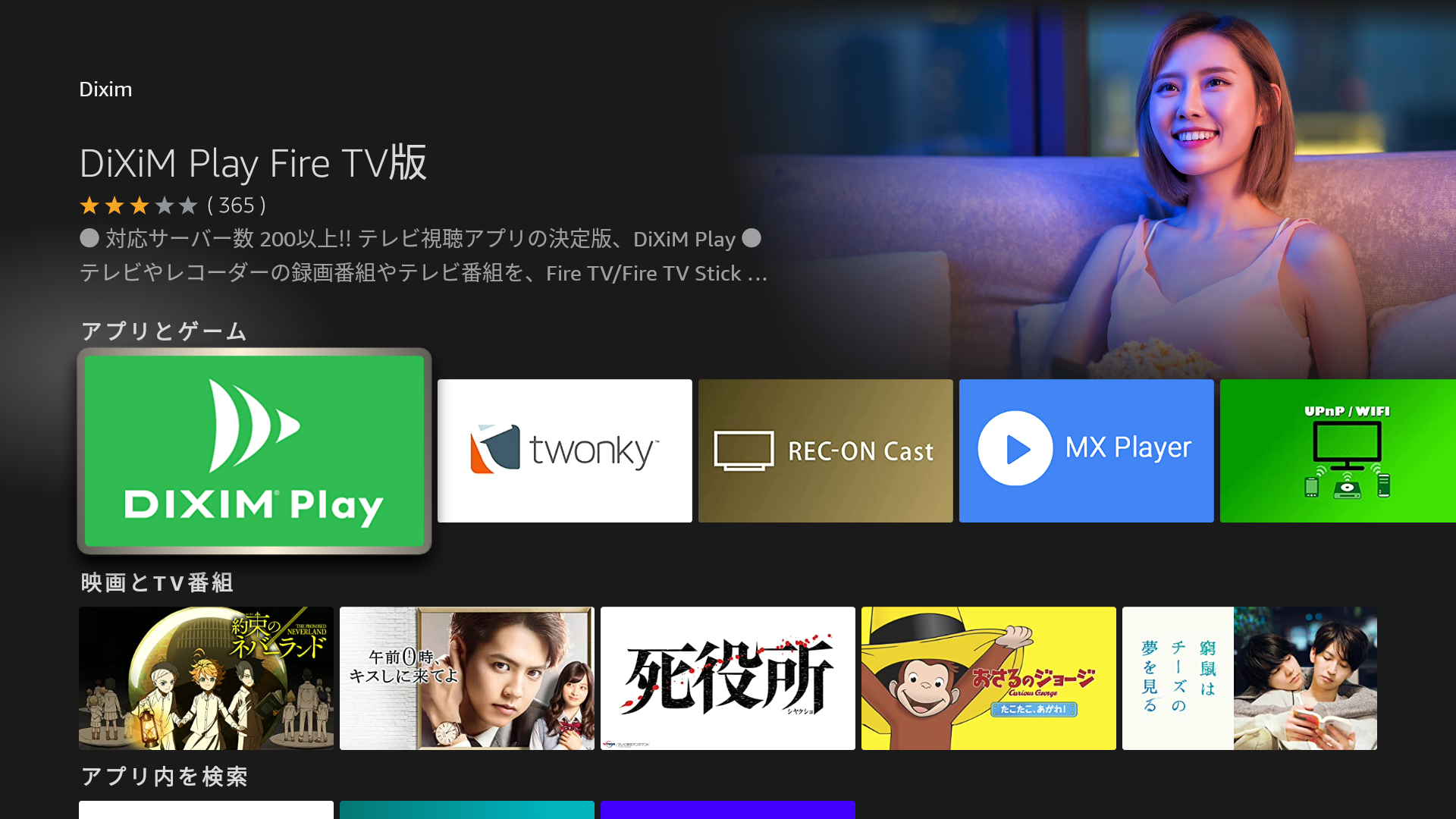
4.「入手 無料ダウンロード」を選択し、インストールします。
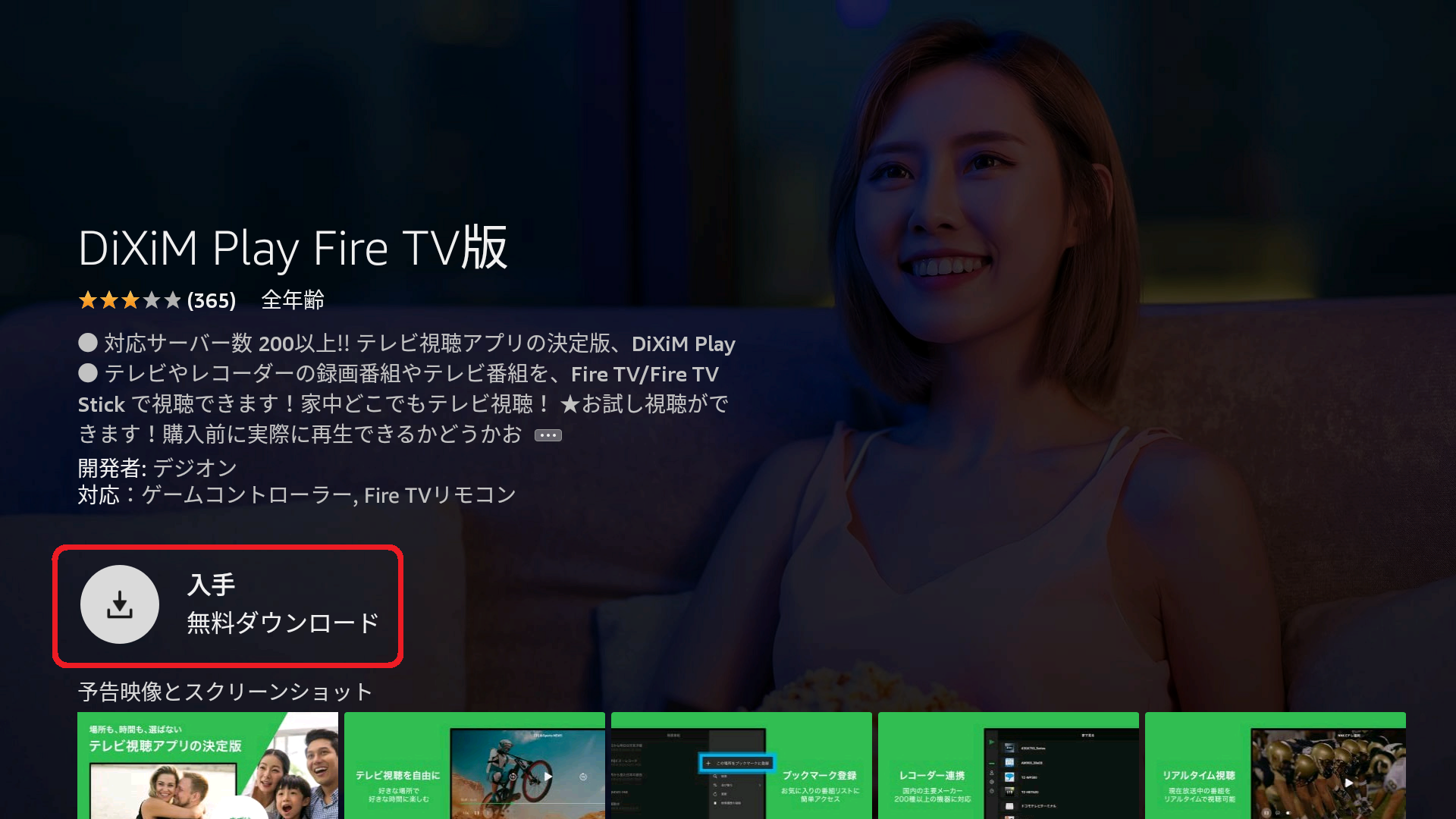
DiXiM Playの基本的な使い方はシンプル
お試し視聴時間は1分間に制限されますが、機能的な制限や再生回数制限・試用期限はいっさいありませんので、何度でもお試しください。
1.「家で見る」メニューより、視聴したいテレビ番組が保存されているレコーダーにアクセスし、表示されたカテゴリーを適宜選択します。
2.見たいテレビ番組名やチャンネル名を選択し、視聴します。
DiXiM Play のライセンス購入
1分間のお試し視聴で動作確認した後で、DiXiM Storeよりアプリライセンスを購入します。
(買切りプラン:1,650円、月額プラン:132円)
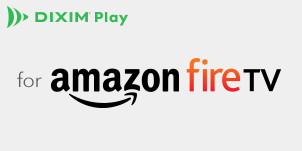
DiXiM Play Amazon Fire TV版
DiXiM Store販売サイト
DiXiM Play ― テレビ視聴文化を拡げていきます ―
DiXiM Playは、私たちがいつでもどこででもお気に入りのテレビ番組を楽しむために作られたアプリケーションです。
昨今、Netflix等のVODサービスやYoutube、インターネット番組視聴サービスの普及等で、テレビを見る人が少なくなったと言われますが、コンテンツの視聴スタイルが多様化されただけで、テレビを見る人は根強く、そしてこれからもいると思います。
DiXiM Playはこれからも、ユーザーがスマホやタブレット、パソコン等で、いつでもどこででも、手軽にテレビ番組を楽しむことができるよう、機能や動作環境を発展させていきます。
Windowsパソコン
Mac/iPad
iPhone/iPad
Android スマートフォン/タブレット/TV、Chromebook
DiXiM Play Android/Androidテレビ版